Windows 10 में नए एनिमेशन अक्षम करें
हमारे पाठक'पहुंच' हमसे पूछा कि विंडोज 10 में नए एनिमेशन कैसे बंद करें। कुछ उपयोगकर्ता उन नए प्रभावों को पसंद नहीं करते हैं, उस स्थिति में, आप उन्हें बंद करना चाह सकते हैं। सौभाग्य से, आप अभी भी विंडो प्रभाव को न्यूनतम और अधिकतम करना पूरी तरह से बंद कर सकते हैं। यह आपको पुराने एनिमेशन प्रभाव वापस नहीं देगा, लेकिन स्क्रीन पर विंडो तुरंत खींची जाएंगी।
पिछले सभी विंडोज़ संस्करणों की तरह, विंडोज़ 10 विंडोज़ को छोटा करने और अधिकतम करने के लिए एनिमेशन को अक्षम करने के लिए एक अंतर्निहित विकल्प के साथ आता है। उन्हें अक्षम करने के लिए, निम्न कार्य करें:
- फ़ाइल एक्सप्लोरर में इस पीसी आइकन पर राइट क्लिक करें और इसके संदर्भ मेनू से 'गुण' चुनें। या स्टार्ट मेन्यू सर्च बॉक्स में यह पीसी टाइप करें और राइट क्लिक करें और 'Properties' चुनें।

- विंडो के बाईं ओर 'उन्नत सिस्टम सेटिंग्स' लिंक ढूंढें और क्लिक करें।
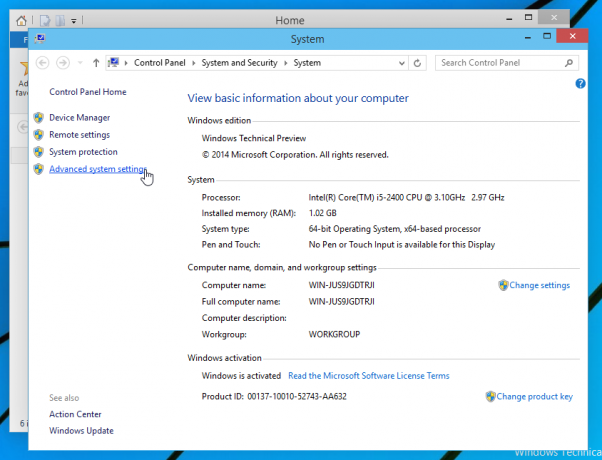
- 'उन्नत' टैब पर स्विच करें।
- 'प्रदर्शन' समूह में, 'सेटिंग' बटन पर क्लिक करें।
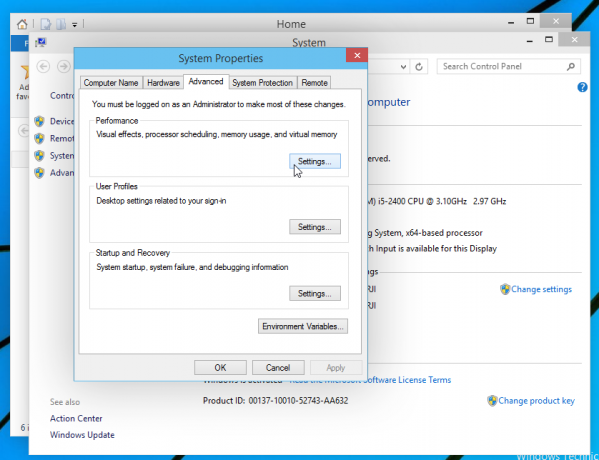
- 'विजुअल इफेक्ट्स' टैब पर 'न्यूनतम और अधिकतम करते समय विंडोज़ को चेतन करें' विकल्प खोजें और अनचेक करें। 'लागू करें' बटन पर क्लिक करें।
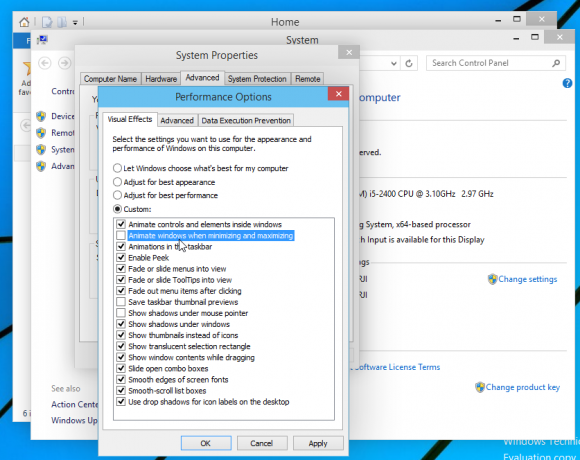
विंडो एनिमेशन एक बार में अक्षम हो जाएंगे। बस, इतना ही।

